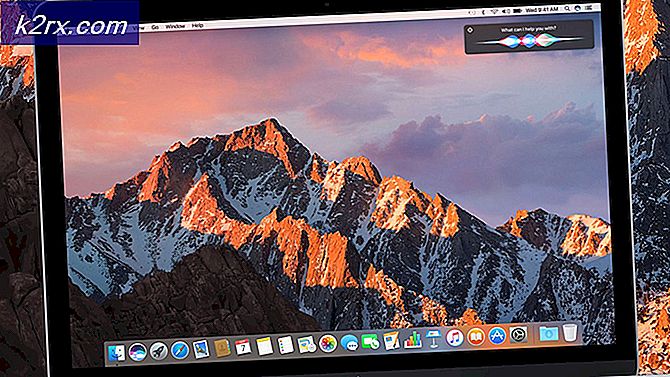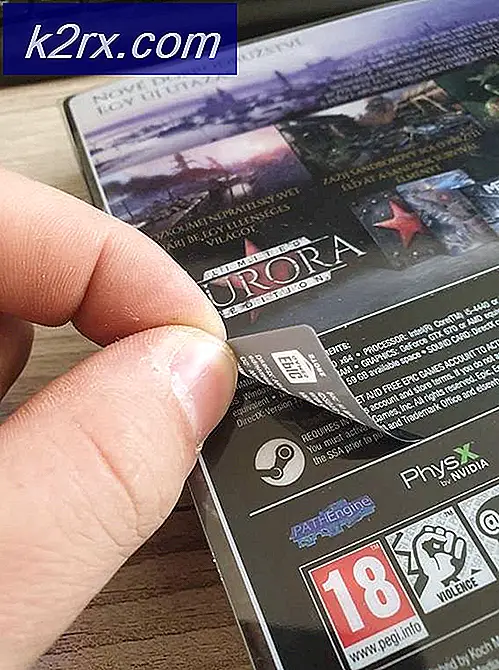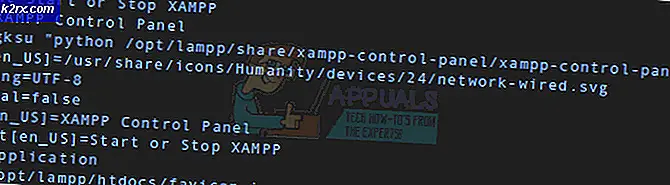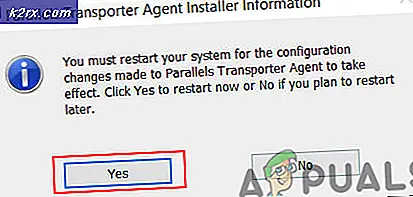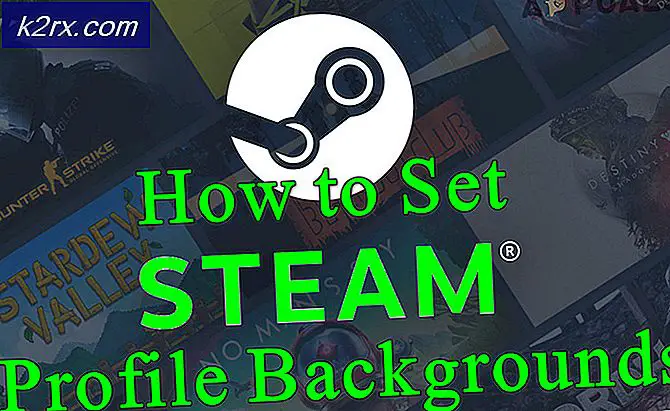Sådan konverteres OXPS til PDF i Windows?
OXPS- eller XPS-filerne indeholder alle de oplysninger, der beskriver dokumenternes indhold og struktur. Disse filer bruges til at gemme breve, essays, postkort og forretningsdokumenter. Dette format er baseret på XML Paper Specification-formatet. I den anden ende er PDF et bærbart dokumentformat, der er et af de mest almindelige. PDF-filerne er ret berømte og kan åbnes på næsten alle enheder. Nogle gange er det bedst at konvertere OXPS til PDF, fordi PDF er et universelt format. I denne artikel viser vi dig metoder til konvertering af OXPS til PDF i Windows.
Konvertering gennem onlinewebstedet
Online konverteringsværktøjerne er den bedste mulighed for at konvertere enhver form for dokument. Det sparer både tid og plads til installation af en konverter på et system. Der er mange websteder, der giver konvertering af OXPS til PDF. Hvert websted har forskellige ekstra funktioner til konverteringen. Du kan bruge den, der passer dig bedst til dit behov. Følg nedenstående trin og se, hvordan du kan konvertere OXPS til PDF online:
- Åbn din browser, og gå til Convertio-webstedet for at konvertere OXPS til PDF.
- Klik på Vælg filer og vælg den XPS-fil, du vil konvertere. Du kan også bare træk og dråbe filen over Vælg filer knappen for at uploade.
- Når filen er uploadet, skal du klikke på Konvertere knap for at starte konvertering.
- Når konverteringen er afsluttet, skal du klikke på Hent knappen som vist. Dette gemmer PDF-filen i dit download-bibliotek på dit system.
Konvertering via XPS Viewer
Du kan også bruge et af de programmer, der kan åbne OXPS-filerne. Nogle gange er det ikke en god ide at bruge onlinetjenesten til dokumenter, der indeholder følsomme eller personlige oplysninger. Ved at bruge udskrivningsfunktionen kan du ændre formatet til PDF. Der er nogle andre programmer som CutePDF, der kan hjælpe med at konvertere OXPS til PDF. XPS Viewer plejede at blive forudinstalleret med de tidligere versioner af Windows. I Windows 10 skal du dog installere det ved hjælp af nedenstående trin.
- Hold Windows og tryk på jeg for at åbne Windows Indstillinger app. Klik på Apps kategori for at åbne den.
- Klik nu på Valgfrie funktioner link, der er angivet under Apps og funktioner.
- Tjek listen, hvis du allerede har XPS View installeret på din computer. Hvis ikke, skal du bare klikke på Tilføj en funktion knap.
- Rul ned og søg efter XPS Viewer. Klik på den, og klik derefter på knappen Installer.
- Efter installationen skal du åbne din OXPS fil i XPS Viewer. Klik nu på Fil menuen og vælg Print mulighed.
- Vælg Microsoft Print til PDF og klik på Print knap.
- Angiv stien og navnet, og klik derefter på Print knap.